Beim Arbeiten ist es sehr wichtig, zwei Word-Dateien zu vergleichen, um Unterschiede zu erkennen. Dieser Artikel zeigt Ihnen, wie Sie schnell und einfach vergleichen können!
 |
Der Vergleich zweier Word-Dateien hilft nicht nur dabei, Änderungen und Ähnlichkeiten zwischen den Versionen zu überprüfen, sondern gewährleistet auch die Genauigkeit und Integrität der Daten. Wenn Sie mehrere Entwürfe mit demselben Inhalt erhalten, können Sie durch den Vergleich die Änderungen schnell zusammenfassen und die unveränderten Teile beibehalten. Dies ist besonders nützlich beim Vergleich von Berichten, Projekten oder wichtigen Dokumenten, die mehrfach bearbeitet wurden.
Anleitung zum Vergleichen von 2 Word-Dateien mit der Funktion „Vergleichen“
Der Vergleich zweier Word-Dateien wird einfacher und effektiver, wenn Sie die Vergleichsfunktion von Microsoft Word verwenden. Hier finden Sie eine detaillierte Anleitung, wie Sie dies einfach und präzise durchführen können:
Schritt 1: Öffnen Sie zunächst die erste Word-Datei, die Sie vergleichen möchten. Wählen Sie in der Symbolleiste die Registerkarte „Überprüfen“ und klicken Sie anschließend auf „Vergleichen“, um den Vorgang zu starten.
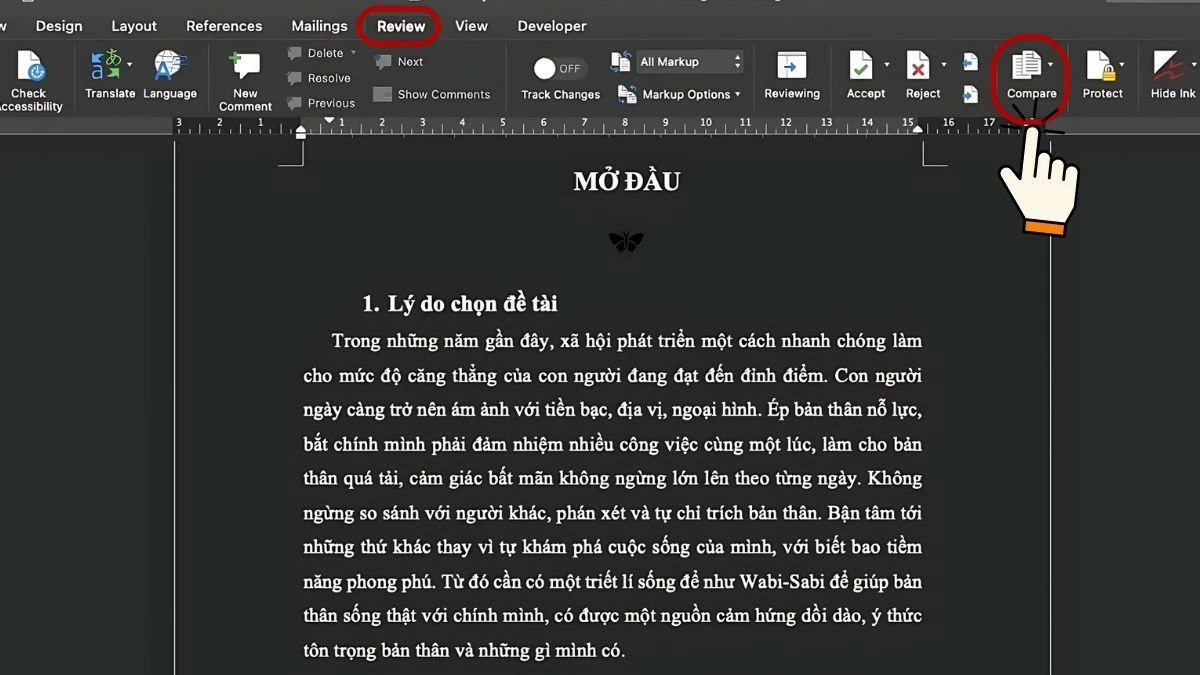 |
Schritt 2: Wählen Sie anschließend im Dropdown-Menü „Dokumente vergleichen“ aus, um das Vergleichsdialogfeld zu öffnen.
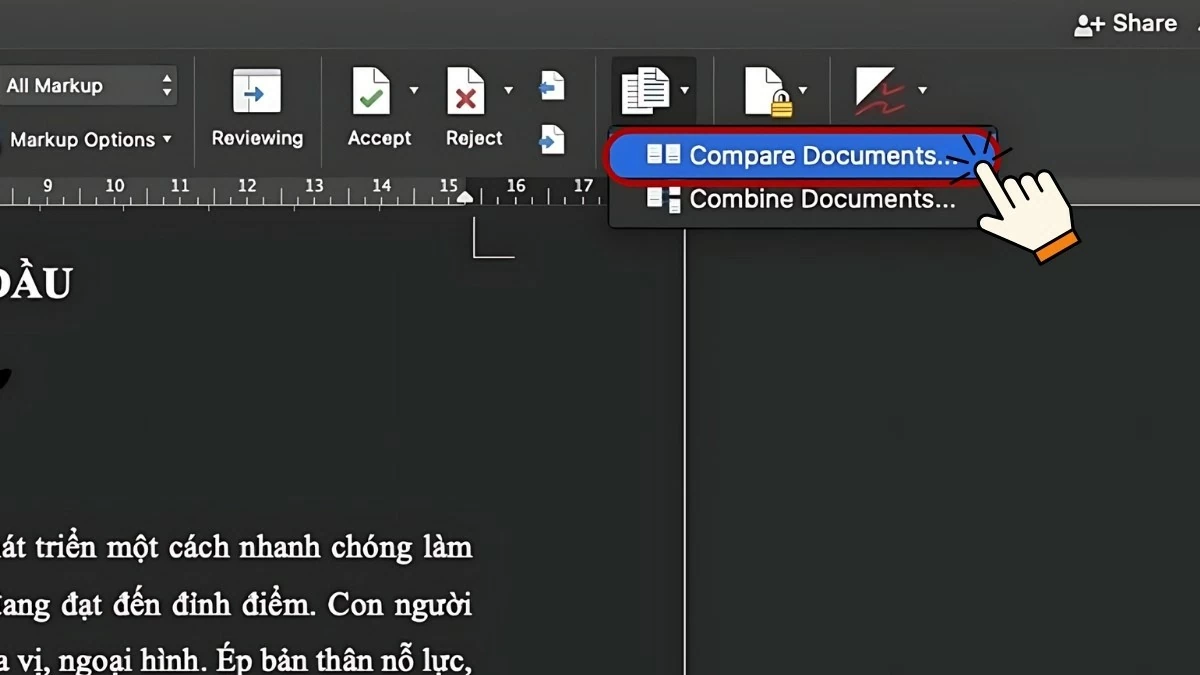 |
Schritt 3 : Im Bereich „Originaldokument“ wird die erste Datei geöffnet. Um die zweite Word-Datei zum Vergleich hinzuzufügen, klicken Sie auf das Ordnersymbol neben „Überarbeitetes Dokument“.
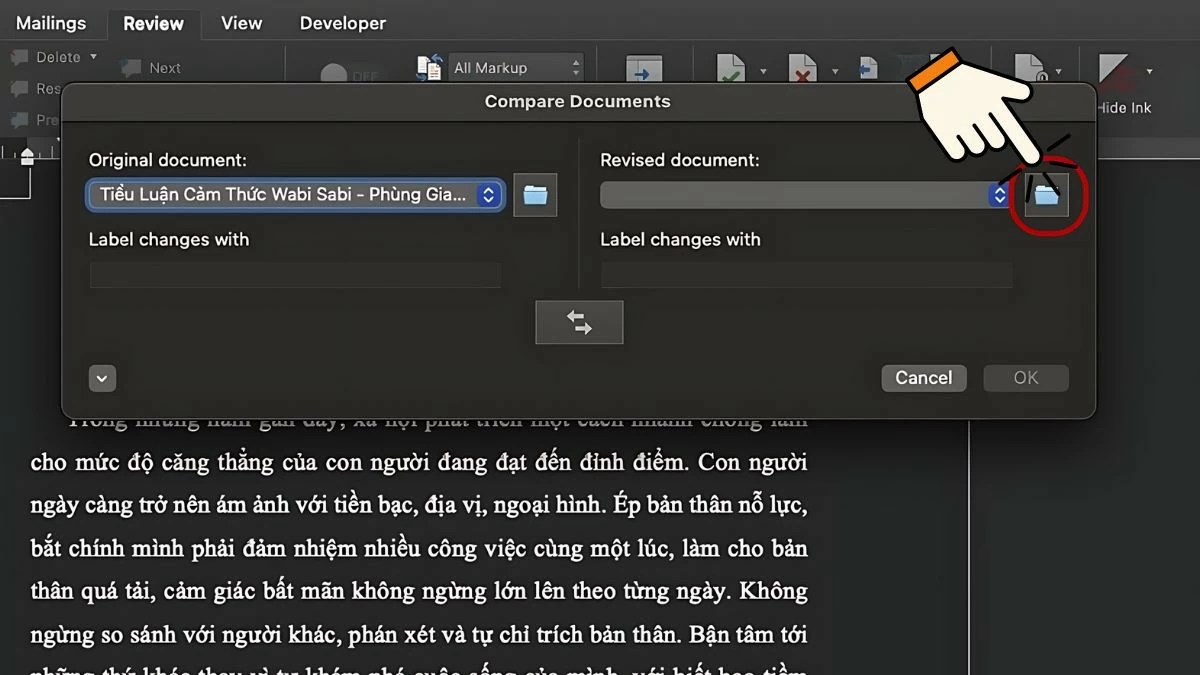 |
Schritt 4: Suchen und wählen Sie die zweite Word-Datei zum Vergleichen aus und klicken Sie dann auf „Öffnen“.
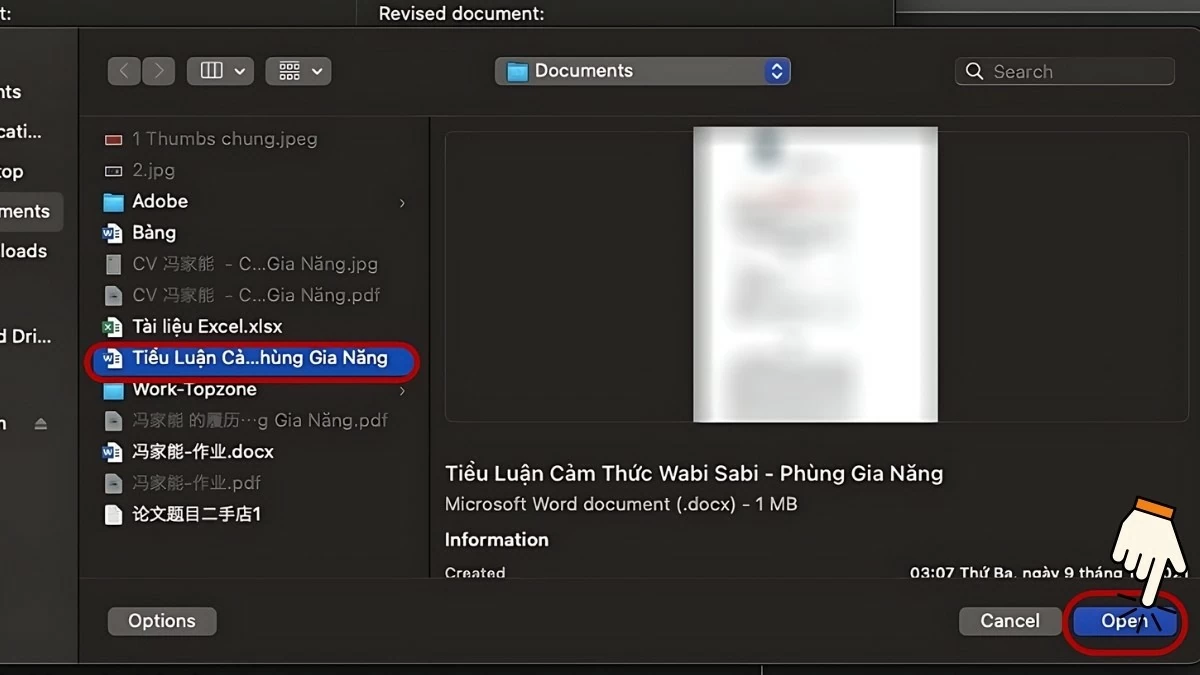 |
Schritt 5: Klicken Sie auf „OK“, um zu bestätigen und den Vergleichsprozess zu starten.
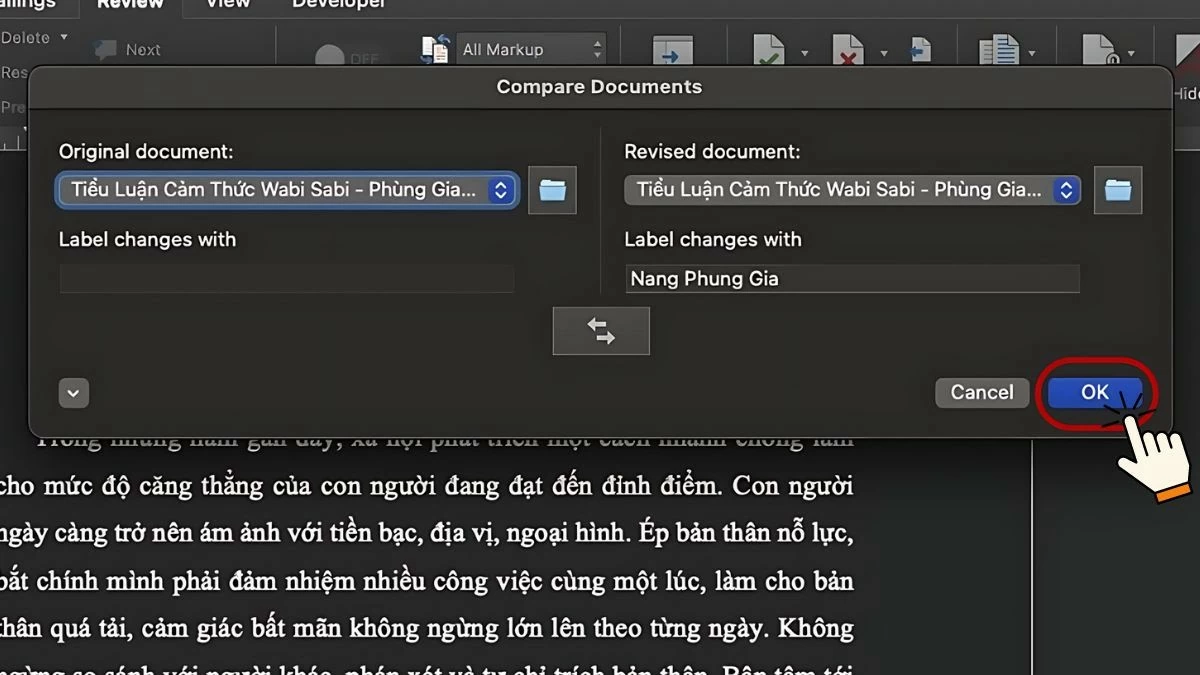 |
Schritt 6: Microsoft Word vergleicht und stellt die Unterschiede zwischen den beiden Dateien automatisch gegenüber. Die Ergebnisse werden detailliert angezeigt, wobei Unterschiede und Gemeinsamkeiten deutlich hervorgehoben werden, sodass Sie die Änderungen zwischen den Dokumenten leicht überprüfen können.
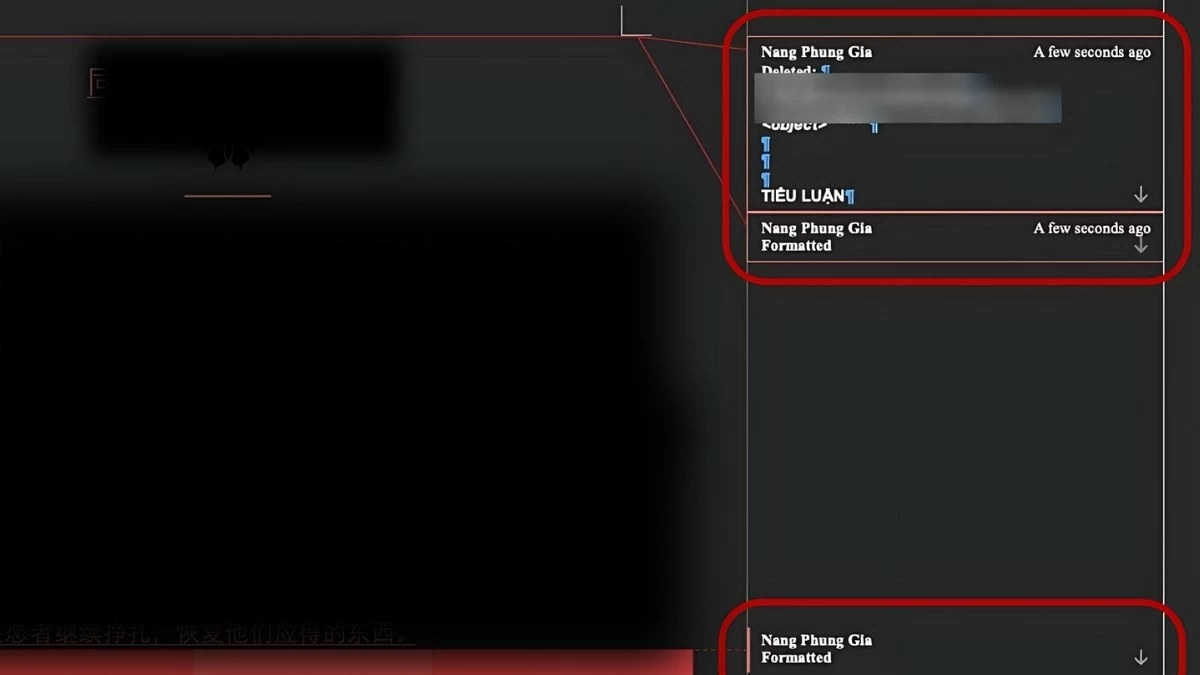 |
Anleitung zum Online-Vergleich von 2 Word-Dateien
Falls Sie Microsoft Word nicht besitzen, können Sie Online-Tools nutzen, um die Unterschiede zwischen zwei Word-Dateien zu vergleichen. Dieser nützliche Trick ist weit verbreitet. Praktische Online-Tools wie CopyLeaks oder Diffchecker stehen Ihnen hierfür zur Verfügung. Hier finden Sie eine detaillierte Anleitung:
So verwenden Sie das CopyLeaks-Tool
Hier sind die genauen Schritte zum Online-Vergleich zweier Word-Dateien mit CopyLeaks:
Schritt 1: Besuchen Sie die CopyLeaks-Website unter https://copyleaks.com/. Falls Sie bereits ein Konto besitzen, melden Sie sich mit Ihrer E-Mail-Adresse und Ihrem Passwort an. Falls Sie noch kein Konto haben, registrieren Sie sich und folgen Sie den Anweisungen zur Kontoaktivierung, die Ihnen per E-Mail zugesandt wurden.
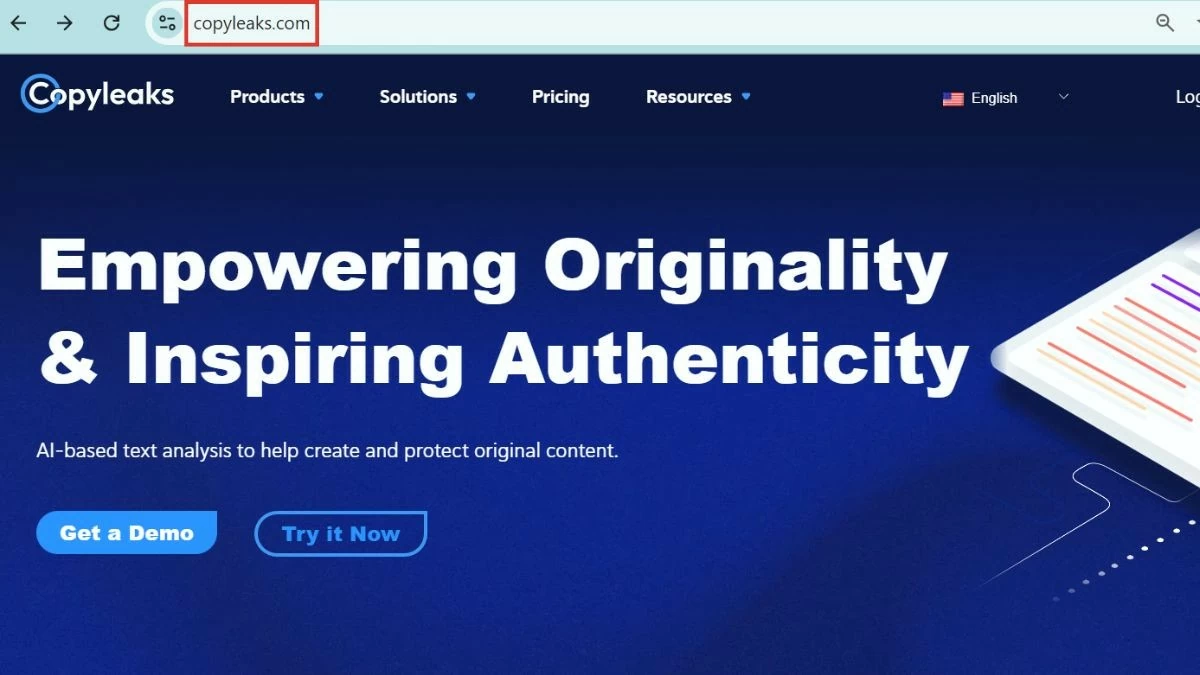 |
Schritt 2: Nach dem Einloggen gelangen Sie zur Hauptoberfläche des Tools. Klicken Sie hier auf „Vergleichen“, um fortzufahren.
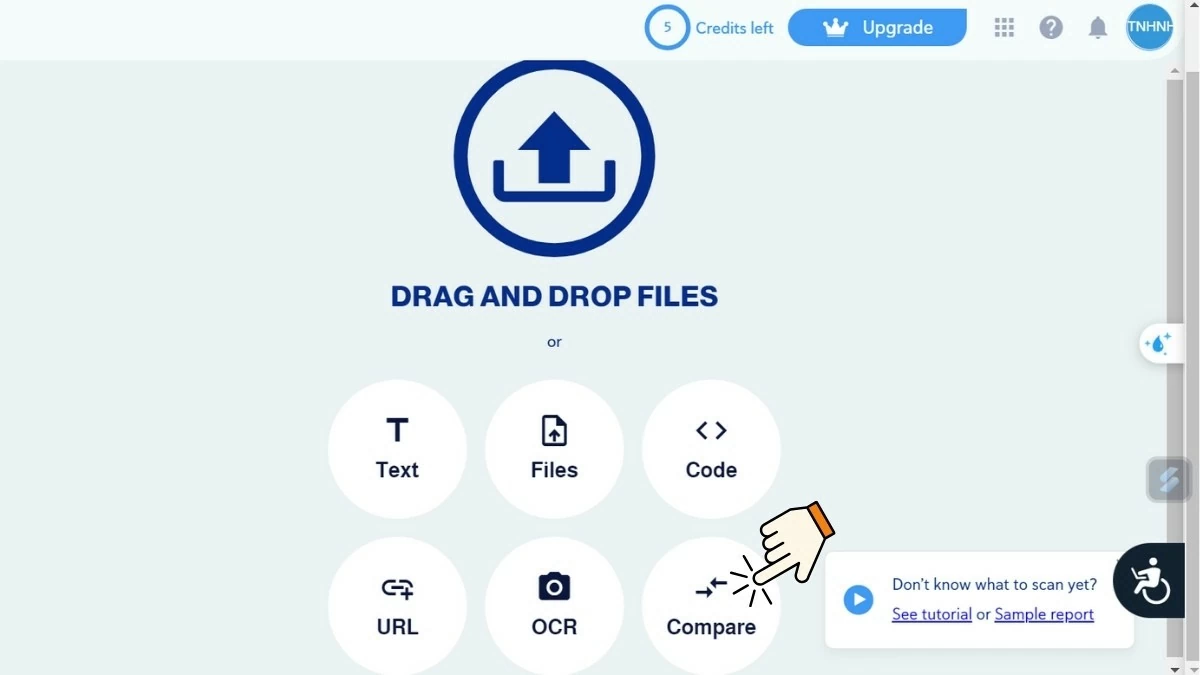 |
Schritt 3: Fügen Sie in der Benutzeroberfläche den Inhalt der beiden zu vergleichenden Word-Dateien in die entsprechenden Felder ein. Klicken Sie anschließend auf „Vergleichen“, um den Vergleichsvorgang zu starten.
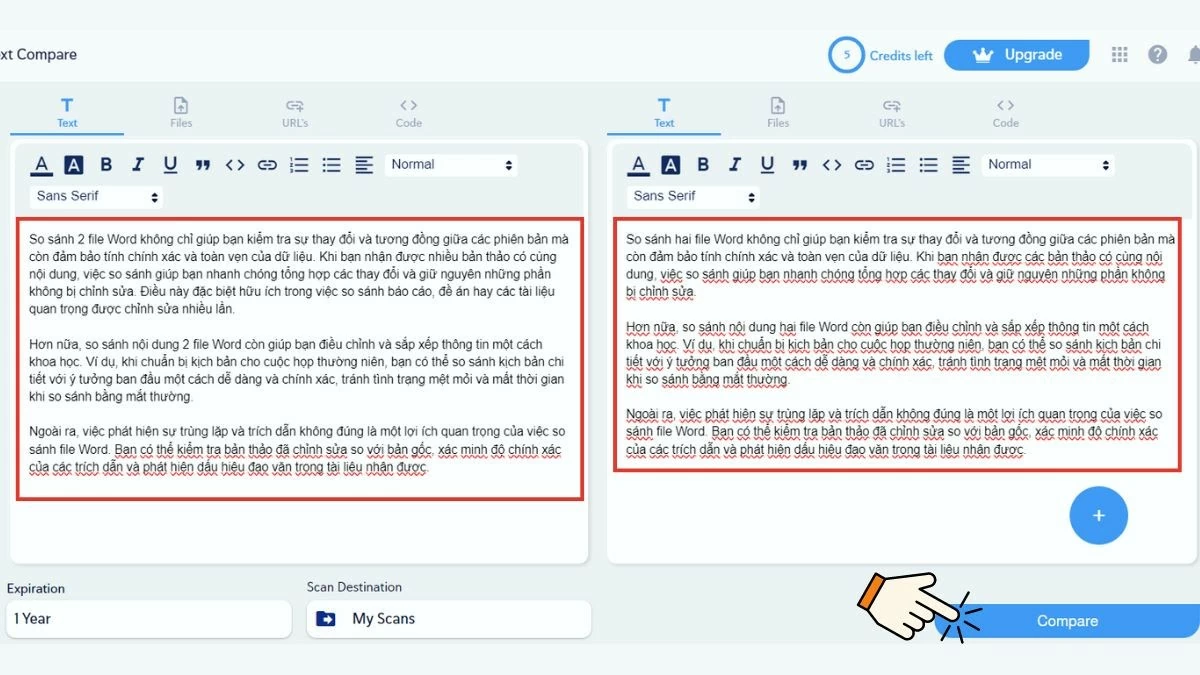 |
Schritt 4: Warten Sie nun einige Sekunden, bis das Tool die Ergebnisse verarbeitet und anzeigt. Die Unterschiede zwischen den beiden Dokumenten werden rot markiert, sodass Sie die Änderungen leicht erkennen und nachverfolgen können.
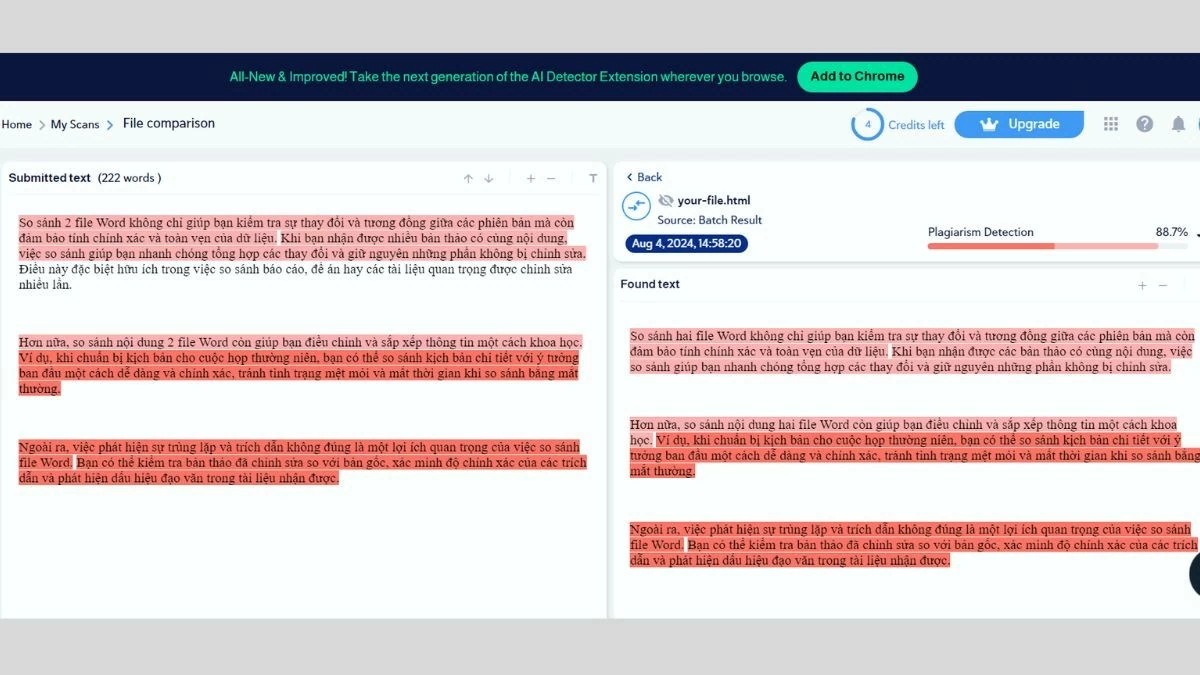 |
CopyLeaks macht den Dokumentenvergleich einfacher denn je. Es spart Zeit und verbessert die Genauigkeit beim Vergleich von Inhalten.
Einfache Anleitung zur Verwendung des Diffchecker-Tools
Hier finden Sie eine detaillierte Anleitung zur Verwendung von Diffchecker zum Vergleich zweier Word-Dokumente:
Schritt 1: Besuchen Sie die Diffchecker-Website unter https://www.diffchecker.com/.
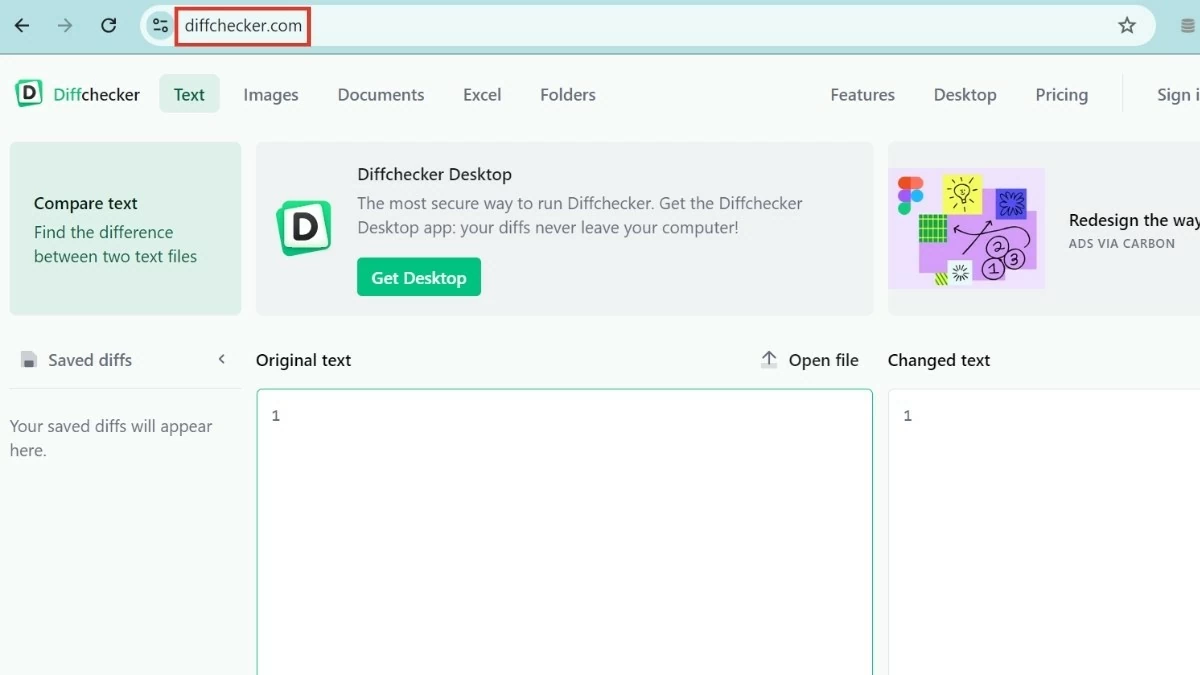 |
Schritt 2 : Kopieren Sie den Inhalt der beiden Texte in die entsprechenden Zellen. Der Originaltext kommt in „Originaltext“, der geänderte Text in „Geänderter Text“. Klicken Sie anschließend auf „Unterschiede suchen“, um den Vergleich zu starten.
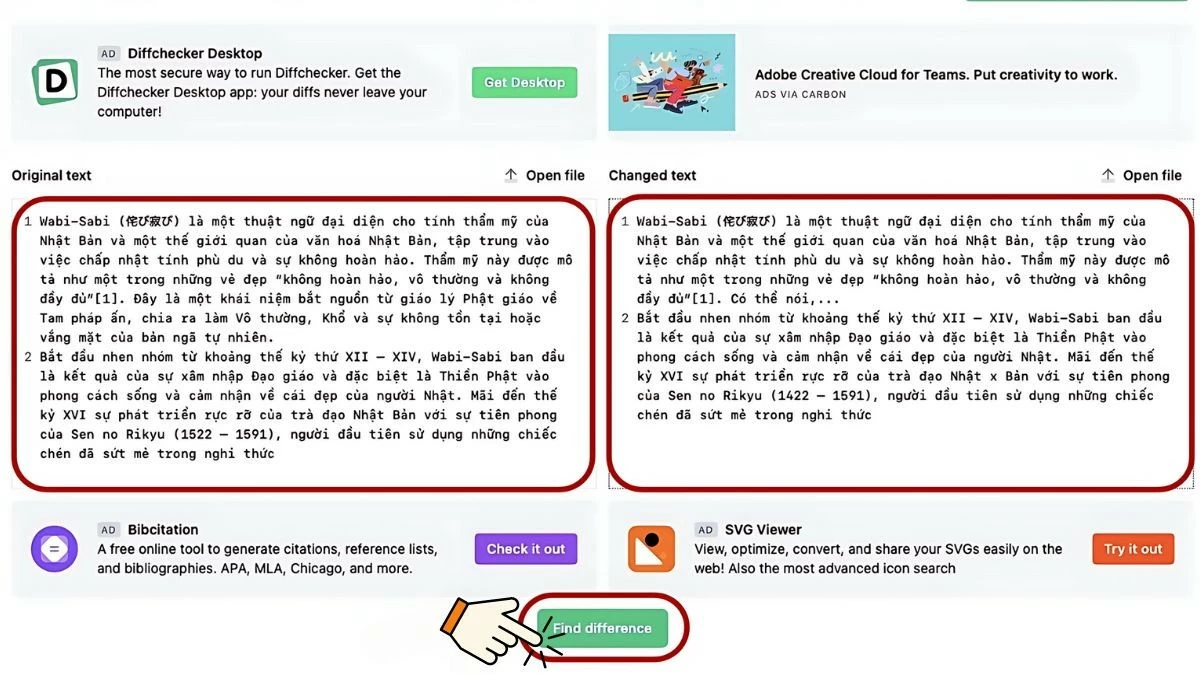 |
Schritt 3: Diffchecker vergleicht und zeigt die Unterschiede zwischen den beiden Dokumenten an. Sie können außerdem Tastenkombinationen und Zusatzfunktionen verwenden, um den Vergleichsprozess zu optimieren:
- Editor : Ermöglicht die direkte Bearbeitung von Textinhalten in den Feldern „Originaltext“ und „Geänderter Text“.
- Vergleichen & Zusammenführen: Zwei Dokumente werden automatisch verglichen und zusammengeführt, sodass Sie Unterschiede leicht erkennen und kombinieren können.
- Vorherige und Nächste: Ermöglicht das Navigieren durch nicht übereinstimmende Abschnitte, um Details der Unterschiede anzuzeigen und bei Bedarf Zusammenführungen durchzuführen.
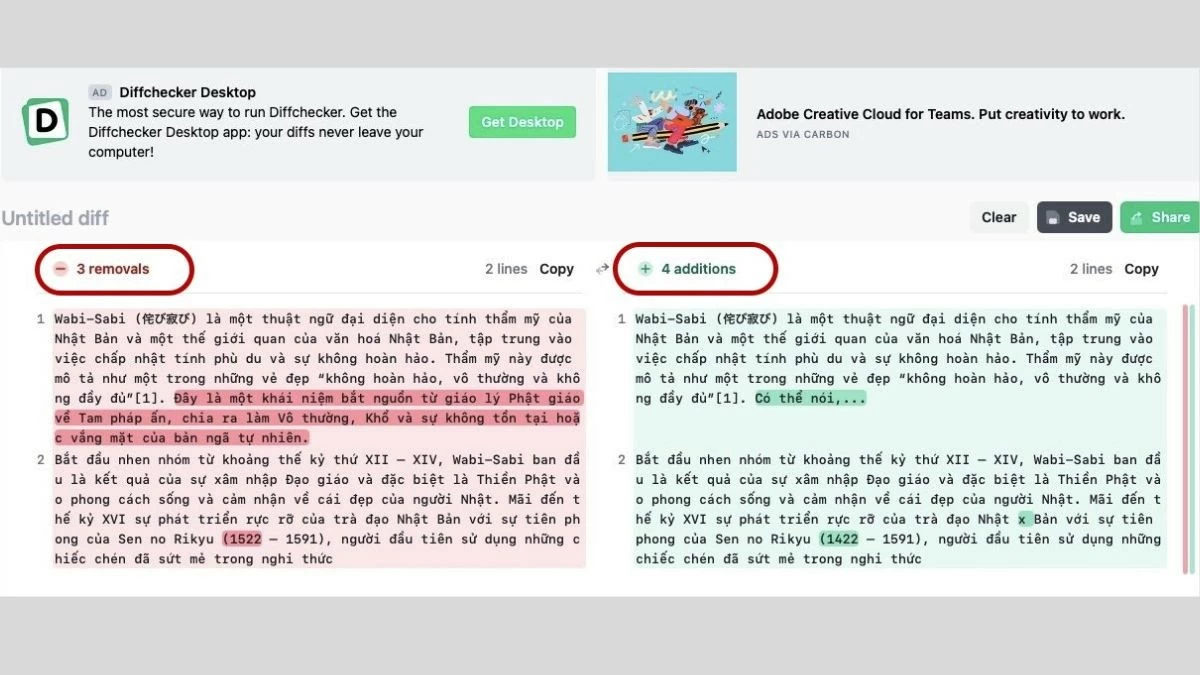 |
Kurz gesagt: Der Vergleich zweier Word-Dateien spart Zeit und gewährleistet Genauigkeit bei der Dokumentenprüfung. Mithilfe verfügbarer oder Online-Vergleichstools können Sie Unterschiede und wichtige Änderungen zwischen zwei Word-Dateien leicht erkennen. Wählen Sie die passende Methode und wenden Sie sie jetzt an, um Ihre Arbeitseffizienz zu steigern!
Quelle: https://baoquocte.vn/tim-diem-khac-nhau-giua-2-file-word-nhanh-chong-283296.html



![[Foto] Hügel werden abgetragen, um die Straße 14E wieder befahrbar zu machen, die von Erdrutschen betroffen war](https://vphoto.vietnam.vn/thumb/1200x675/vietnam/resource/IMAGE/2025/11/08/1762599969318_ndo_br_thiet-ke-chua-co-ten-2025-11-08t154639923-png.webp)











































![[Video] Denkmäler von Hue öffnen wieder ihre Pforten und heißen Besucher willkommen](https://vphoto.vietnam.vn/thumb/402x226/vietnam/resource/IMAGE/2025/11/05/1762301089171_dung01-05-43-09still013-jpg.webp)


































































Kommentar (0)